Китайский MiniPC на Celeron J3160 с четырьмя сетевыми портами Intel — Часть 1, обзор.

- Цена: $152.39 + доставка $38.37
- Перейти в магазин
Введение.
Провайдеры всё наращивают скорость за те же деньги (простите, живущие за пределом городов-милионников, я знаю, у вам всё сложнее и хуже), VPN становится всё нужнее, и стало мне не хватать роутера на базе MiniITX-платы с Atom D2500. По привычке посмотрел, что предлагают в MiniITX-формате и огорчился. Пошёл на Ali к китайцам за MiniPC. К чему это привело — читайте в данном обзоре (TL;DR: очень доволен покупкой).
Да, этот обзор задержался месяцев на 9 от покупки, но я сейчас посмотрел предложения на Ali и вижу, что он всё ещё актуален — появились новые модели, но и описанная здесь всё ещё имеет свои преимущества.
У меня были сформулированы вполне конкретные требования:
Этот MiniPC можно купить с разной конфигурацией памяти (DDR3L в ноутбучном SO-DIMM формате) и SSD (в mSATA-формате), но, потыкав варианты, я понял, что и память и SSD у продавца стоят очень дорого и взял пустую коробку.
Сразу после покупки мне написал продавец. Письмо его было очень забавным. Он хотел, чтобы я прямым текстом, по пунктам, подтвердил, что я понимаю, что я: (1) Покупаю компьютер без памяти. (2) Покупаю компьютер без диска. (3) Покупаю компьютер на который невозможно установить Windows XP. Все это я подтвердил и уже на следующий день получил трек-номер.
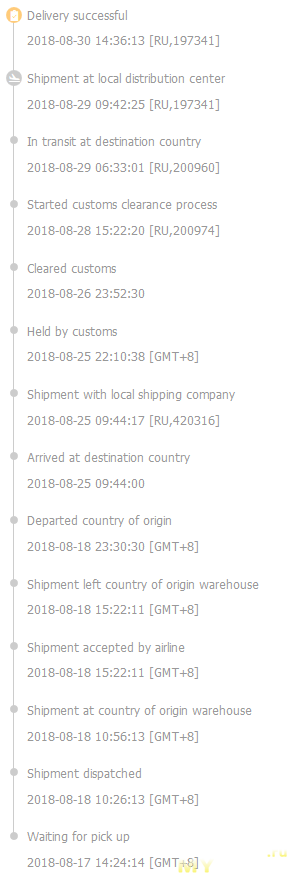
Упаковано было в коробку из толстого гофрированного картона, которая была подогнана упаковочным скотчем под размер внутренней, уже товарной коробки. Этого оказалось достаточно — внешняя коробка была в пере мест помята, но на внутренней не было следов вовсе. Внутренняя, товарная, коробка тоже без всякой полиграфии, из простого серого картона, аккуратная и плотная.

Внутри коробка разделена на два этажа картонной вставкой, снизу лежат монтажная пластина, блок питания, шнур питания и DVD-R с драйверами, а сверху — дополнительно завёрнутый в пупырчатую плёнку MiniPC.
Снизу корпус закрыт металлической крышкой в которой прорезаны вентиляционные щели. Нижняя крышка закреплена четырьмя винтиками, которые ввинчиваются в стойки, идущие до самой верхней грани корпуса. Держится эта крышка очень плотно, даже после откручивания винтиков её приходится подцеплять за вентиляционные отверстия, чтобы снять. На крышке приклеены четыре резиновые ножки и сделаны четыре резьбовых отверстия для MiniPC на креплении стандарта VESA через переходную пластину. В местах этих резьбовых отверстий к крышке изнутри припаяны бобышки для наращивания толщины.

К качеству изготовления корпуса придраться очень сложно. Только в одном из монтажных отверстий осталась стружка от метчика, но она легко извлеклась и на качество резьбы это никак не повлияло.
Корпус имеет размер 115×108×43мм. Он очень маленький даже по сравнению с коробкой формата MiniITX.



А вот он поверх MiniITX-компьютера, на замену которому он куплен:

Тут можно заметить, что предыдущий мой роутер ещё раздавал WiFi, но в связи с переездом и изменением геометрии квартиры, теперь этим занимается отдельная точка доступа Unifi AP AC Lite, так что в новый роутер WiFi карта переставляться не будет, хотя сам MiniPC и позволяет это.
Как я уже упоминал, вся верхняя поверхность корпуса является радиатором. Глубина рёбер составляет примерно 14мм. Форму рёбер проще посмотреть на фотографиях, чем описывать. Поперёк рёбер сделано 4 пропила. Надеюсь, этого хватит для адекватного охлаждения 6W процессора и сетевых адапетров (мы это проверим, конечно).
Осмотрим корпус со всех сторон.
С одного торца (будем считать его передней панелью) расположены почти всё, что не связано с сетью: кнопка питания с синей подсветкой, совмещённый порт стереозвука и микрофона в виде 3.5мм TRRS, 2xUSB 3.0, последовательный порт в виде RJ45 (8P8C), и 2 HDMI видеовыхода.

На левом боку (если смотреть со стороны передней панели) прорезь в алюминиевом профиле для кенсингтонского замка.

На задней панели 2 индикатора — питания и дисковой активности, 4 сетевых порта и разъём питания 12 вольт. Разъём питания стандартный «бочоночный», диаметром 5.5мм.

На правом боку размещены два отверстия для RP-SMA разъёмов WiFi-антенн. Они закрыты аккуратными пластмассовыми заглушками. К сожалению, это отверстия размещены очень близко, между их центрами всего 14мм. Я не пробовал, но у меня есть подозрение что какие попало RP-SMA разъёмы сюда не встанут, их прижимные гайки будут мешать друг другу, да и резьбовые муфты антенн бывают довольно толстые. Я вот не уверен, что мои антенны встанут.

Все разъёмы подписаны белой краской, все надписи очень аккуратные. У разъёма питания подписано, какой из контактов плюсовый, а какой — минусовый, не надо гадать при подборе другого БП, если комплектный чем-то не устроит.

Так же можно видеть вынесенную на проводе батарейку часов реального времени, разъём SATA, разъём для питания SATA и разъём с подписями говорящими о том, что это выводы на светодиоды передней панели (HDD, PWR). Увы, дополнительной гребёнки для разъёмов USB на плате нет. Плата выглядит очень аккуратно сделанной, все компоненты запаяны ровно, следов ручной пайки или флюса не наблюдается.

Дополнительная комплектация состоит из фигурной металлической пластины с отверстиями по стандарту VESA на 100мм и 75мм и четырьмя фигурными вырезами типа «замочная скважина» для крепления к ней MiniPC. Так же в комплекте есть 4 фигурных стойки.


Эти стойки вворачиваются в нижнюю крышку MiniPC и другим концом защёлкиваются в 4 выреза в пластине. К сожалению, стойки довольно длинные а резиновые ножки не очень высокие, так что ножки не достают до пластины и MiniPC держится на этой пластине только под действием гравитации.



Эта SoC поддерживает два канала памяти DDR3L (с максимальным суммарным объёмом 8GiB), 5 портов USB 3.0, 5 SATA портов и 4 линий PCIe. Я не лазал в подробную документацию на этот процессор, но подозреваю что всё это не одновременно (Intel любит переназначаемые порты ввода-вывода).
На плате нам доступен только один слот памяти, два SATA порта — один в виде mSATA, он же MiniPCIe и один в виде обычного SATA-разъёма — и MinPCEe-разъём для установки WiFi адаптера, 4G-модема или ещё какой-либо платы расширения в этом формате. Да, увы, распаян разъём только для только одного канала памяти.
В дополнение к SoC на плате расположены 4 гигабитных сетевых порта на базе контроллеров Intel I210-AT и звуковой кодек Realtek ALC662 от которого доступно только 2 выходных канала (стерео) и 1 микрофонный вход. Если интересно, вот вывод утилиты pciconf:
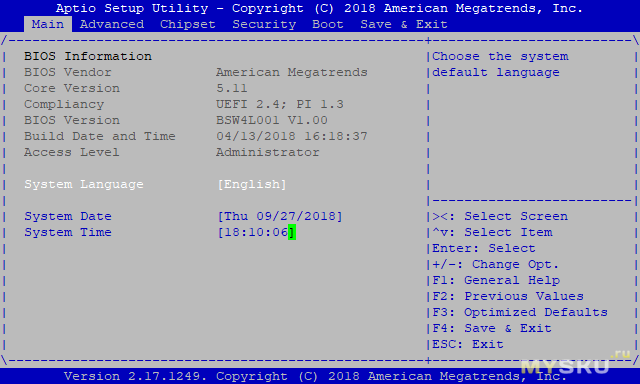
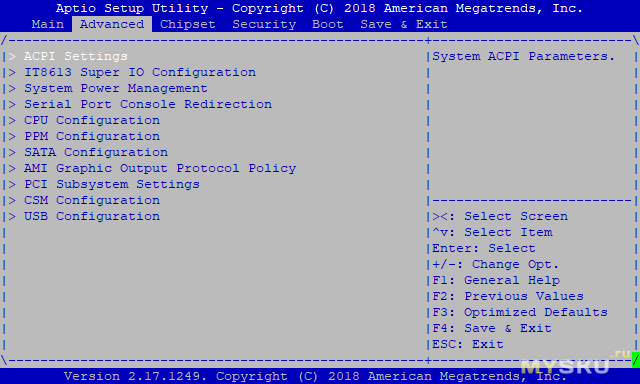
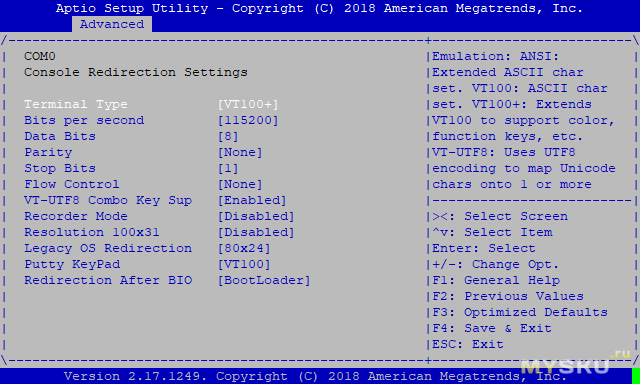
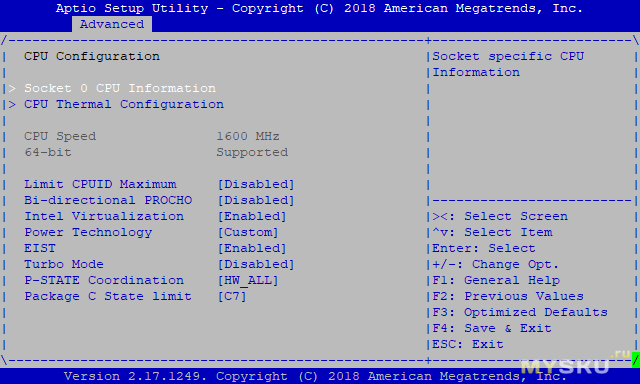
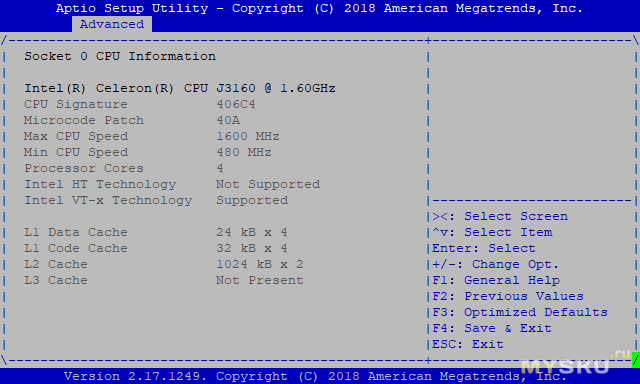
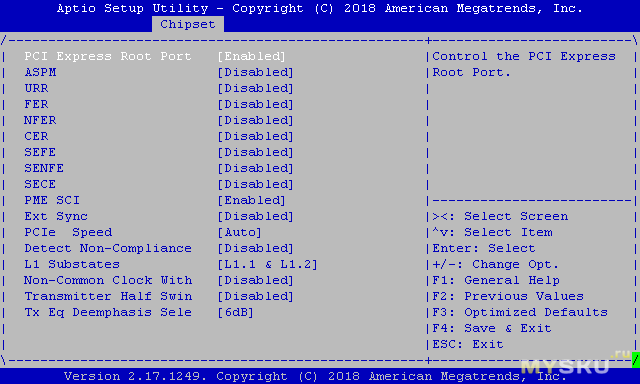
Впрочем, нашлось в BIOS и несколько пустых подразделов, что показывает, что BIOS собран не очень аккуратно. Но все разделы, оставшиеся пустыми, настолько экзотичны, что я не знаю, что они значат.
MiniPC нормально грузится с USB-флешки, никаких дополнительных усилий для этого прикладывать не пришлось. Так же обнаружилось, что MiniPC спокойно грузится без подключённых экрана и клавиатуры и не впадает в ступор типа «Error, Press F1 to continue».
Всё реализовано достаточно корректно, PuTTY работает и позволяет полностью настраивать всё в BIOS без экрана и клавиатуры. Разумеется, если сама загружаемая OS поддерживает консоль по последовательному порту, то надо выбрать перенаправление только для BIOS и после этого всё работает как задумано, кроме одного но.
Это но состоит том, что конце своей работы BIOS зачем-то выставляет атрибуты терминала «чёрным по чёрному», так что первое, что должна сделать OS при своей загрузке, сбросить терминал в исходное состояние, или её вывода не будет видно (он будет чёрным по чёрному). Такая вот мелкая особенность, которая отняла у меня 4 часа разбирательств почему я не вижу вывода загрузки OS пока она не включает цветную заставку!
Про проигрывание видео мне сказать нечего — я это не тестировал, и, как мне кажется, для MiniPC с четырьмя сетевыми портами это в любом случае не очень важно. Судя по тому, как работали X.org и XFCE в Debian проблем быть не должно, но дальше этого я не проверял.
Но как-то так сложилось, что я никогда не использовал SOHO-роутеры дома. Сначала это был модем, подключённый прямо к компьютеру, потом этот компьютер переехал под стол а рабочим стал новый, потом обычный модем поменялся на ADSL, затем вместо ADSL-модема появился Ethernet-кабель прямо от провайдера, а затем старенький и громоздкий i486 был заменен на «промышленный» Soekris Net5501, который хоть выглядел как роутер, но был внутри всё тем же PC на базе архитектуры x86. Когда мощности Soekris Net5501 стало не хватать была собрана та самая MiniITX-коробочка на базе материнской платы Intel D2500CC. Это ещё всё «осложняется» тем, что я предпочитаю FreeBSD а не Linux, так что возиться с DD-WRT и подобными прошивками мне не интересно. В общем, я знал за что я плачу и хотел именно x86-совместимую платформу.
Провайдеры всё наращивают скорость за те же деньги (простите, живущие за пределом городов-милионников, я знаю, у вам всё сложнее и хуже), VPN становится всё нужнее, и стало мне не хватать роутера на базе MiniITX-платы с Atom D2500. По привычке посмотрел, что предлагают в MiniITX-формате и огорчился. Пошёл на Ali к китайцам за MiniPC. К чему это привело — читайте в данном обзоре (TL;DR: очень доволен покупкой).
Да, этот обзор задержался месяцев на 9 от покупки, но я сейчас посмотрел предложения на Ali и вижу, что он всё ещё актуален — появились новые модели, но и описанная здесь всё ещё имеет свои преимущества.
У меня были сформулированы вполне конкретные требования:
- Не менее двух сетевых карт на чипах Intel (ну или Broadcom, но точно не Realtek).
- Пассивное охлаждение.
- Аппаратная поддержка AES (процессор с AES-NI).
- Предпочтительно 4 ядра процессора, без Hyper Threading.
- Предпочтительно, чтобы был VGA и PS/2 порт клавиатуры.
Выбор.
Из всех этих поисков я сделал вывод, что мне нужен процессор N3150 или J3160 (это по сути одно и то же, с разной обвязкой). И, ища ещё более прицельно, нашёл вот эту коробочку, обзор которой и предлагаю вашему вниманию. Да, она не идеально попадает под требования — у неё нет VGA и PS/2, да и сетевых портов 4 (много не мало, но лишние деньги). Но это было самое близкое к моему идеалу. Были ещё варианты с 6 и больше сетевыми портами и VGA но там цена становилась уже неприличной.Этот MiniPC можно купить с разной конфигурацией памяти (DDR3L в ноутбучном SO-DIMM формате) и SSD (в mSATA-формате), но, потыкав варианты, я понял, что и память и SSD у продавца стоят очень дорого и взял пустую коробку.
Сразу после покупки мне написал продавец. Письмо его было очень забавным. Он хотел, чтобы я прямым текстом, по пунктам, подтвердил, что я понимаю, что я: (1) Покупаю компьютер без памяти. (2) Покупаю компьютер без диска. (3) Покупаю компьютер на который невозможно установить Windows XP. Все это я подтвердил и уже на следующий день получил трек-номер.
Доставка, упаковка и комплектация.
Доехало быстро, за 13 дней, на сайте Почты России трекалось без проблем.Трекинг
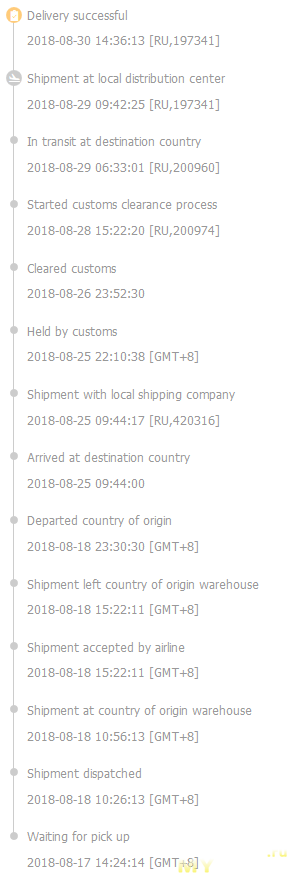
Упаковано было в коробку из толстого гофрированного картона, которая была подогнана упаковочным скотчем под размер внутренней, уже товарной коробки. Этого оказалось достаточно — внешняя коробка была в пере мест помята, но на внутренней не было следов вовсе. Внутренняя, товарная, коробка тоже без всякой полиграфии, из простого серого картона, аккуратная и плотная.

Внутри коробка разделена на два этажа картонной вставкой, снизу лежат монтажная пластина, блок питания, шнур питания и DVD-R с драйверами, а сверху — дополнительно завёрнутый в пупырчатую плёнку MiniPC.
Внешний осмотр
Корпус MiniPC cделан очень добротно. Основа корпуса — сложной формы алюминиевая деталь, которая составляет верхнюю грань корпуса вместе с мощным оребрением радиатора и боковые стенки. Это явно отрезок экструдированного профиля. Торцы профиля закрыты тонкими алюминиевыми пластинами с вырезами для всех портов компьютера. Пластины закреплены винтиками, а после чернения с них сняли фаски, так что острых краёв и граней нет. Всё вырезано и подогнано очень аккуратно, без щелей и зазоров.Снизу корпус закрыт металлической крышкой в которой прорезаны вентиляционные щели. Нижняя крышка закреплена четырьмя винтиками, которые ввинчиваются в стойки, идущие до самой верхней грани корпуса. Держится эта крышка очень плотно, даже после откручивания винтиков её приходится подцеплять за вентиляционные отверстия, чтобы снять. На крышке приклеены четыре резиновые ножки и сделаны четыре резьбовых отверстия для MiniPC на креплении стандарта VESA через переходную пластину. В местах этих резьбовых отверстий к крышке изнутри припаяны бобышки для наращивания толщины.

К качеству изготовления корпуса придраться очень сложно. Только в одном из монтажных отверстий осталась стружка от метчика, но она легко извлеклась и на качество резьбы это никак не повлияло.
Корпус имеет размер 115×108×43мм. Он очень маленький даже по сравнению с коробкой формата MiniITX.
На фоне линейки



А вот он поверх MiniITX-компьютера, на замену которому он куплен:

Тут можно заметить, что предыдущий мой роутер ещё раздавал WiFi, но в связи с переездом и изменением геометрии квартиры, теперь этим занимается отдельная точка доступа Unifi AP AC Lite, так что в новый роутер WiFi карта переставляться не будет, хотя сам MiniPC и позволяет это.
Как я уже упоминал, вся верхняя поверхность корпуса является радиатором. Глубина рёбер составляет примерно 14мм. Форму рёбер проще посмотреть на фотографиях, чем описывать. Поперёк рёбер сделано 4 пропила. Надеюсь, этого хватит для адекватного охлаждения 6W процессора и сетевых адапетров (мы это проверим, конечно).
Осмотрим корпус со всех сторон.
С одного торца (будем считать его передней панелью) расположены почти всё, что не связано с сетью: кнопка питания с синей подсветкой, совмещённый порт стереозвука и микрофона в виде 3.5мм TRRS, 2xUSB 3.0, последовательный порт в виде RJ45 (8P8C), и 2 HDMI видеовыхода.

На левом боку (если смотреть со стороны передней панели) прорезь в алюминиевом профиле для кенсингтонского замка.

На задней панели 2 индикатора — питания и дисковой активности, 4 сетевых порта и разъём питания 12 вольт. Разъём питания стандартный «бочоночный», диаметром 5.5мм.

На правом боку размещены два отверстия для RP-SMA разъёмов WiFi-антенн. Они закрыты аккуратными пластмассовыми заглушками. К сожалению, это отверстия размещены очень близко, между их центрами всего 14мм. Я не пробовал, но у меня есть подозрение что какие попало RP-SMA разъёмы сюда не встанут, их прижимные гайки будут мешать друг другу, да и резьбовые муфты антенн бывают довольно толстые. Я вот не уверен, что мои антенны встанут.

Все разъёмы подписаны белой краской, все надписи очень аккуратные. У разъёма питания подписано, какой из контактов плюсовый, а какой — минусовый, не надо гадать при подборе другого БП, если комплектный чем-то не устроит.
Внутренний осмотр
Если снять нижнюю крышку, то становится видна плата. Все основные микросхемы, включая SoC, установлены на обратной стороне и, я надеюсь что через термопасту, прижаты к верхней грани корпуса, являющейся радиатором. Если честно, снимать плату я не рискнул. На доступной же нам стороне платы виден один разъём SO-DIMM и два приподнятых над ним разъёма форма-фактора MiniPCIe, один для установки mSATA-накопителя (собственно PCIe в нём не разведён) и один для беспроводного адаптера («честный» MiniPCIe). Стоечки для закрепления плат ввинчены в корпус, винтики также на месте.
Так же можно видеть вынесенную на проводе батарейку часов реального времени, разъём SATA, разъём для питания SATA и разъём с подписями говорящими о том, что это выводы на светодиоды передней панели (HDD, PWR). Увы, дополнительной гребёнки для разъёмов USB на плате нет. Плата выглядит очень аккуратно сделанной, все компоненты запаяны ровно, следов ручной пайки или флюса не наблюдается.
Блок питания и аксессуары.
Блок питания — китайский кирпичик типа ноутбучного, на 12V/4A (48W), что должно хватить с большим запасом (потребление MiniPC вряд ли превысит 15W). Длина фиксированного низковольтного кабеля — 115см, феррит присутствует. Гнездо для сетевого кабеля — IEC C14, стандартное компьютерное. В комплекте компьютерный кабель с европейской вилкой (как и было выбрано при покупке). Общий размер БП — 120×35×55мм. На корпусе есть не просто светодиод, а целая светящаяся надпись TANLING. Кстати, эта же надпись мелькает при загрузке, так что производитель заказал себе собственные БП, мне кажется, это хороший признак.
Дополнительная комплектация состоит из фигурной металлической пластины с отверстиями по стандарту VESA на 100мм и 75мм и четырьмя фигурными вырезами типа «замочная скважина» для крепления к ней MiniPC. Так же в комплекте есть 4 фигурных стойки.


Эти стойки вворачиваются в нижнюю крышку MiniPC и другим концом защёлкиваются в 4 выреза в пластине. К сожалению, стойки довольно длинные а резиновые ножки не очень высокие, так что ножки не достают до пластины и MiniPC держится на этой пластине только под действием гравитации.
Установленный на VESA-креплении



Спецификация «начинки».
Итак, что мы имеем с компьютерной точки зрения. Компьютер построен на базе системы-на-чипе (SoC) Intel Celeron J3160 (codename Braswell). Эта система содержит четырёхядерный процессор с базовой частотой 1.6GHz, с Turbo Boost до 2.24GHz (про Turbo Boost мы позже поговорим отдельно). Архитектура ядра — Airmont, что является 14nm версией Silvermont. Если честно, я уже запутался во всех линейках Intel, но вроде бы это предпоследняя (на осень 2018 года!), архитектура в планшетно-нетбучной линейке. Выпущен этот процессор был в 2016 году. Из дополнительных наборов команд у него есть всё вплоть до SSE4.1 (но не AVX), плюс AES-NI и CLMUL для эффективной реализации современной криптографии. Формальная тепловая мощность — 6W. Встроенное видеоядро — HD Graphics 400. А, да, ещё поддерживается виртуализация (но не ввода-вывода), что для такого дохлого процессора это мне кажется излишним но может быть кому-то будет полезным.Эта SoC поддерживает два канала памяти DDR3L (с максимальным суммарным объёмом 8GiB), 5 портов USB 3.0, 5 SATA портов и 4 линий PCIe. Я не лазал в подробную документацию на этот процессор, но подозреваю что всё это не одновременно (Intel любит переназначаемые порты ввода-вывода).
На плате нам доступен только один слот памяти, два SATA порта — один в виде mSATA, он же MiniPCIe и один в виде обычного SATA-разъёма — и MinPCEe-разъём для установки WiFi адаптера, 4G-модема или ещё какой-либо платы расширения в этом формате. Да, увы, распаян разъём только для только одного канала памяти.
В дополнение к SoC на плате расположены 4 гигабитных сетевых порта на базе контроллеров Intel I210-AT и звуковой кодек Realtek ALC662 от которого доступно только 2 выходных канала (стерео) и 1 микрофонный вход. Если интересно, вот вывод утилиты pciconf:
pciconf -lv
hostb0@pci0:0:0:0: class=0x060000 card=0x72708086 chip=0x22808086 rev=0x35 hdr=0x00
vendor = 'Intel Corporation'
device = 'Atom/Celeron/Pentium Processor x5-E8000/J3xxx/N3xxx Series SoC Transaction Register'
class = bridge
subclass = HOST-PCI
vgapci0@pci0:0:2:0: class=0x030000 card=0x72708086 chip=0x22b18086 rev=0x35 hdr=0x00
vendor = 'Intel Corporation'
device = 'Atom/Celeron/Pentium Processor x5-E8000/J3xxx/N3xxx Integrated Graphics Controller'
class = display
subclass = VGA
ahci0@pci0:0:19:0: class=0x010601 card=0x72708086 chip=0x22a38086 rev=0x35 hdr=0x00
vendor = 'Intel Corporation'
device = 'Atom/Celeron/Pentium Processor x5-E8000/J3xxx/N3xxx Series SATA Controller'
class = mass storage
subclass = SATA
xhci0@pci0:0:20:0: class=0x0c0330 card=0x72708086 chip=0x22b58086 rev=0x35 hdr=0x00
vendor = 'Intel Corporation'
device = 'Atom/Celeron/Pentium Processor x5-E8000/J3xxx/N3xxx Series USB xHCI Controller'
class = serial bus
subclass = USB
none0@pci0:0:26:0: class=0x108000 card=0x72708086 chip=0x22988086 rev=0x35 hdr=0x00
vendor = 'Intel Corporation'
device = 'Atom/Celeron/Pentium Processor x5-E8000/J3xxx/N3xxx Series Trusted Execution Engine'
class = encrypt/decrypt
none1@pci0:0:27:0: class=0x040300 card=0x72708086 chip=0x22848086 rev=0x35 hdr=0x00
vendor = 'Intel Corporation'
device = 'Atom/Celeron/Pentium Processor x5-E8000/J3xxx/N3xxx Series High Definition Audio Controller'
class = multimedia
subclass = HDA
pcib1@pci0:0:28:0: class=0x060400 card=0x72708086 chip=0x22c88086 rev=0x35 hdr=0x01
vendor = 'Intel Corporation'
device = 'Atom/Celeron/Pentium Processor x5-E8000/J3xxx/N3xxx Series PCI Express Port'
class = bridge
subclass = PCI-PCI
pcib2@pci0:0:28:1: class=0x060400 card=0x72708086 chip=0x22ca8086 rev=0x35 hdr=0x01
vendor = 'Intel Corporation'
device = 'Atom/Celeron/Pentium Processor x5-E8000/J3xxx/N3xxx Series PCI Express Port'
class = bridge
subclass = PCI-PCI
pcib3@pci0:0:28:2: class=0x060400 card=0x72708086 chip=0x22cc8086 rev=0x35 hdr=0x01
vendor = 'Intel Corporation'
device = 'Atom/Celeron/Pentium Processor x5-E8000/J3xxx/N3xxx Series PCI Express Port'
class = bridge
subclass = PCI-PCI
pcib4@pci0:0:28:3: class=0x060400 card=0x72708086 chip=0x22ce8086 rev=0x35 hdr=0x01
vendor = 'Intel Corporation'
device = 'Atom/Celeron/Pentium Processor x5-E8000/J3xxx/N3xxx Series PCI Express Port'
class = bridge
subclass = PCI-PCI
isab0@pci0:0:31:0: class=0x060100 card=0x72708086 chip=0x229c8086 rev=0x35 hdr=0x00
vendor = 'Intel Corporation'
device = 'Atom/Celeron/Pentium Processor x5-E8000/J3xxx/N3xxx Series PCU'
class = bridge
subclass = PCI-ISA
ichsmb0@pci0:0:31:3: class=0x0c0500 card=0x72708086 chip=0x22928086 rev=0x35 hdr=0x00
vendor = 'Intel Corporation'
device = 'Atom/Celeron/Pentium Processor x5-E8000/J3xxx/N3xxx SMBus Controller'
class = serial bus
subclass = SMBus
igb0@pci0:1:0:0: class=0x020000 card=0x00008086 chip=0x157b8086 rev=0x03 hdr=0x00
vendor = 'Intel Corporation'
device = 'I210 Gigabit Network Connection'
class = network
subclass = ethernet
igb1@pci0:2:0:0: class=0x020000 card=0x00008086 chip=0x157b8086 rev=0x03 hdr=0x00
vendor = 'Intel Corporation'
device = 'I210 Gigabit Network Connection'
class = network
subclass = ethernet
igb2@pci0:3:0:0: class=0x020000 card=0x00008086 chip=0x157b8086 rev=0x03 hdr=0x00
vendor = 'Intel Corporation'
device = 'I210 Gigabit Network Connection'
class = network
subclass = ethernet
igb3@pci0:4:0:0: class=0x020000 card=0x00008086 chip=0x157b8086 rev=0x03 hdr=0x00
vendor = 'Intel Corporation'
device = 'I210 Gigabit Network Connection'
class = network
subclass = ethernet
BIOS, загрузка.
Первое что мы видим при включении — мелькающее название фирмы-изготовителя (TANLING), а затем сразу попадаем в меню AMI BIOS. Я не буду показывать все экраны BIOS'а, могу только сказать, что для пользователя десктопных компьютеров названия подразделов не очень привычны — много технических сокращений. Так же подробность настроек впечатляет. Это выглядит как инженерный BIOS, я никогда не видел до этого, чтобы настроить можно всё, включая ручную настройку тонких параметров каждого PCIe-порта отдельно, таймингов контроллера памяти (я уж не говорю про стандартные тайминги самой памяти), включение и отключение отдельных особенностей ядра (типа энергосбережения и Turbo Boost), и так далее. Даже на самых оверклокерских материнских платах не было столько инженерных деталей. Разумеется, есть выбор между UEFI и Legacy boot. Вот несколько страничек BIOS’а:BIOS
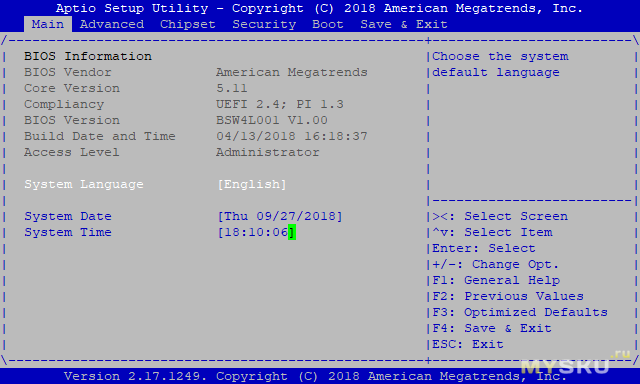
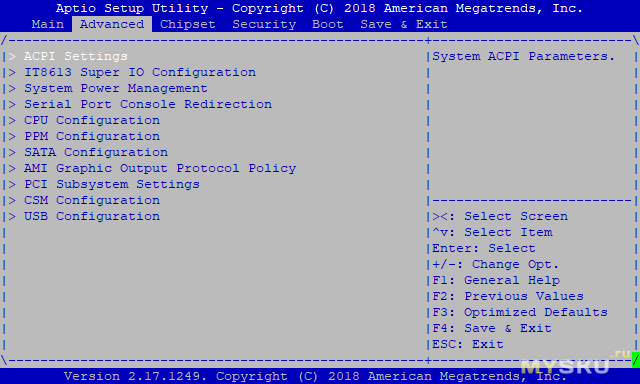
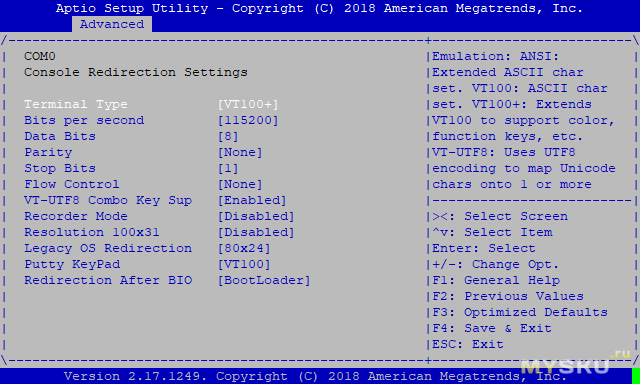
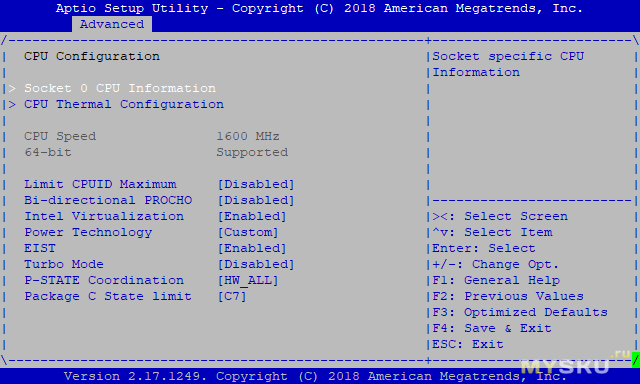
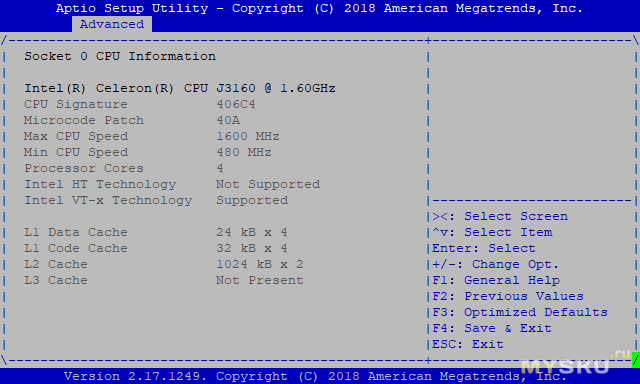
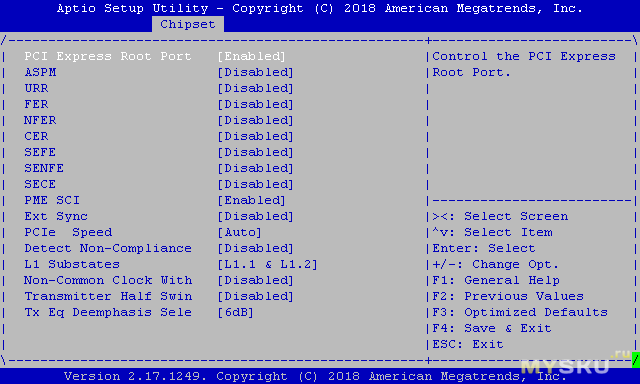
Впрочем, нашлось в BIOS и несколько пустых подразделов, что показывает, что BIOS собран не очень аккуратно. Но все разделы, оставшиеся пустыми, настолько экзотичны, что я не знаю, что они значат.
MiniPC нормально грузится с USB-флешки, никаких дополнительных усилий для этого прикладывать не пришлось. Так же обнаружилось, что MiniPC спокойно грузится без подключённых экрана и клавиатуры и не впадает в ступор типа «Error, Press F1 to continue».
BIOS и последовательный порт.
Из очень приятных неожиданностей в BIOS нашлась настройка перенаправления консоли в последовательный порт. Это перенаправление полностью настраивается — скорость, тип терминала, тип псеводграфики. Можно выбрать перенаправление только до окончания работы BIOS или постоянное. Cкриншоты BIOS, приведённые выше в этом обзоре, сделаны именно с окна терминала на Windows а не с HDMI-выхода.Всё реализовано достаточно корректно, PuTTY работает и позволяет полностью настраивать всё в BIOS без экрана и клавиатуры. Разумеется, если сама загружаемая OS поддерживает консоль по последовательному порту, то надо выбрать перенаправление только для BIOS и после этого всё работает как задумано, кроме одного но.
Это но состоит том, что конце своей работы BIOS зачем-то выставляет атрибуты терминала «чёрным по чёрному», так что первое, что должна сделать OS при своей загрузке, сбросить терминал в исходное состояние, или её вывода не будет видно (он будет чёрным по чёрному). Такая вот мелкая особенность, которая отняла у меня 4 часа разбирательств почему я не вижу вывода загрузки OS пока она не включает цветную заставку!
Ввод-вывод.
Видео.
Этот MiniPC не имеет VGA-порта но имеет 2xHDMI. У меня же рядом с роутером стоит старенький 10.4" монитор IBM 9052-V01 (видимо, от кассового аппарата), который умеет только текстовые режимы и при этом подключается по VGA-кабелю. Я купил самый дешёвый переходник HDMI-VGA и с огорчением обнаружил, что хотя переходник работает (при подключении к современному монитору) и даже позволяет вполне прилично выводить графику в высоком (1920×1200) разрешении (я это проверил при загрузке с Live-образа Debian 9.5.0), но вот с моим маленьким монитором эта конструкция не совместима, даже текстовый режим 80×25 снятый с HDMI-выхода и превращённый в VGA с помощью переходника не отображается на стареньком мониторе, монитор пишет «Invalid video mode». Известно, что старые мониторы IBM очень капризны ко всем частотам, видимо дело в этом. Это было бы очень печально, если бы не поддержка вывода BIOS в последовательный порт.Про проигрывание видео мне сказать нечего — я это не тестировал, и, как мне кажется, для MiniPC с четырьмя сетевыми портами это в любом случае не очень важно. Судя по тому, как работали X.org и XFCE в Debian проблем быть не должно, но дальше этого я не проверял.
Клавиатур и мышь.
С клавиатурой и мышью всё просто — используйте USB. Которых всего два. Т.е. если вам надо иметь постоянно подключёнными клавиатуру и мышь вам, видимо, не обойтись без USB-хаба. Обычная пара клавиатуры и мыши у меня работала без проблем.Звук.
Ничего не могу сказать, даже выключил чип в BIOS (специально включал обратно, чтобы показать список устройств выше). Опять же, мне не очень понятно зачем это было бы надо устройству с 4 сетевыми картами. Система кроме кодека Realtek видит целых три звуковых устройства HDMI, я не знаю почему три, когда портов два.Последовательный порт.
Последовательный порт уже упоминался в разделе про BIOS. Обычный COM-порт, его порт ввода-вывода и прерывание настраиваются в BIOS, как обычно. В качестве разъёма используется RJ45 (C8P8). Разводка такая же как у Cisco и Juniper, первый попавшийся провод «Cisco console USB cable» с AliExpress подошёл без проблем.Тесты производительности.
А вот тут я наступил на лимит размера обзора на сайте. Так что всё про производительность и выводы — во второй части обзора.Замечание про мой выбор.
Да, я знаю, что за такие деньги я могу купить очень мощный (по меркам таких устройств) SOHO-роутер на архитектуре MIPS или ARM (Qualcomm/Atheros), и в нём была бы поддержка WiFi, или даже Б/У младшую модель Cisco или Juniper (но уже без WiFi).Но как-то так сложилось, что я никогда не использовал SOHO-роутеры дома. Сначала это был модем, подключённый прямо к компьютеру, потом этот компьютер переехал под стол а рабочим стал новый, потом обычный модем поменялся на ADSL, затем вместо ADSL-модема появился Ethernet-кабель прямо от провайдера, а затем старенький и громоздкий i486 был заменен на «промышленный» Soekris Net5501, который хоть выглядел как роутер, но был внутри всё тем же PC на базе архитектуры x86. Когда мощности Soekris Net5501 стало не хватать была собрана та самая MiniITX-коробочка на базе материнской платы Intel D2500CC. Это ещё всё «осложняется» тем, что я предпочитаю FreeBSD а не Linux, так что возиться с DD-WRT и подобными прошивками мне не интересно. В общем, я знал за что я плачу и хотел именно x86-совместимую платформу.
Самые обсуждаемые обзоры
| +33 |
1912
59
|
Я купил такое
Тоже j3160. Ценник — 92 бакса + 28 доставка за 2 штуки на алибабе. На ebay цена неадекват.
Но во что засунуть можно придумать, конечно.
ru.aliexpress.com/store/group/Dual-LAN-Mini-PC/537726_513753245.html
minipcxcy.ru.aliexpress.com/store/group/mini-pc/4362012_513418400.html
ru.aliexpress.com/store/group/Firewall-Router-Mini-PC/537726_510862515.html
https://aliexpress.com/item/item/32812816263.html
Купил такой, поигрался, поставил FreeBSD, PFSence и плюнул, сейчас пока валяется без дела.
Купил микротик 3011 за 150$, даже дешевле получается, а главное стабильность.
Внезапно оказывается, что такие модели если и есть, то они не двухпортовые а тоже четырёхпортовые (или больше, есть и на 6), и не отличаются от рассматриваемого здесь — ни по цене ни по конфигурации. Мжет быть чуть-чуть другой корпус и панели, это да.
Со стабильностью у меня никаких проблем, за 9 месяцев ни одной перезагрузки, которую не вызвал бы я для каких-то своих целей.
Собственно, я свой обзор начал со списка требований и рассуждений о том, что КАЖЕТСЯ что выбор большой, а на самом деле, если присмотреться, то его почти нет. Кажется что на любой вкус и цвет а, на самом деле, комбинаций ключевых параметров очень мало. Да, они могут быть запакованы в разные корпуса и поставляться с разными аксессуарами (c/без памятью/SSD/WiFi), но если разобраться, то есть буквально десяток базовых конфигураций, большинство из которых мне не подходили или из-за процессора или из-за сетевых адаптеров.
Если поднять планку цены выше $200 c доставкой то, разумеется, выбор расширяется, что тут удивительного.
J1900 105$ сейчас с купонами выходил 90-95$
VGA в наличии.
J1900 — честные 4 ядра, на 2-3 вата прожорливее Вашего, но возможно производительнее.
Зато цена почти вдвое от Вашей.
Intel® AES New Instructions: No
А это была одна из причин поменять старую железку.
Ну правда, я неделю эти каталоги кликал и таблички составлял где что есть и сколько стоит.
)))
у меня стоит ящик и в нем сетевая карта с 4 риалтеками, так от нее провода идут в сетевой шкаф на панель и там я подключаю в них порты роутеров и свитчей, а 4 риалтека раскидываются на виртуальные машины или из гостевой работаю с железом
все это нужно для обучения
для работы у меня обычный кабельный модем с 4 портами
ну и скорости не растут за ту же цену, по крайней мере в гермашке
от микротика конечно борода растет, но убик вполне себе и школьник настроит
Или например на обозреваемую мать встанет esxi, а в него что угодно и в любых комбинациях. Жалко что ни на одной подобной матери в категории до 150$, из тех, что попадали мне в руки (не только подвал-китай, но и что-то типа двухсетевые liva), при включении всей виртуализации в биосе (и поддержке vt-d камнем), не работает passthrough. А иначе бы для моего сценария подобная железка была бомбой. Хотя, если не параноить и верить в надежную изоляцию виртуальных свитчей, портгрупп и т.д. в esxi — то можно использовать как есть.
На них делает маленькие (MiniITX и около того) материнские платы например Supermicro. Стоит от $600 :-)
Вот например, ту ещё и куча SATA в виде SAS-HD разъёмов, отличная железка — www.supermicro.com/products/motherboard/atom/A2SDi-H-TF.cfm
В принципе всё можно (и нужно) было заводить напрямую в шкаф, но за строителями не уследил и между вводом и шкафом всего две витые пары (должно было быть 4). Хочу, чтобы ремонт не рушить проложить оптоволоконный патчкорд. Благо и на вводе и в шкафу есть микротики с SFP.
P.S. А какая песня «заводить» на A2DSI-8C-HLN4F-O ESXi. Мммммм… Сначала нужно дистрибутив собрать с дровами на LAN, а потом обходить, тот счастливый момент, что гипервизор вываливается с соообщением суть которого, что он монитор не находит. Независимо от настроек в BIOS. Поэтому дальше идёт танец с headless mode. И так каждый раз при апгрейде версии ESXi. Потому что мне хватило мозга поставить гипервизор на 32Гб DOM и почему-то ESXi при попытке обновиться из консоли в какой-то момент говорит, что места маловато…
После P.S. я ещё меньше захотел виртуализацию, которую и так-то не очень люблю :-)
Это дорого, как по мне.
Я тут за сотку взял новенький Dell внутри которого Celeron® J4105 Processor + 8Gb RAM + изящный делл-овский корпус с пассивным охлаждением на тепловой трубке.
Распродажа была.
ark.intel.com/content/www/us/en/ark/products/128989/intel-celeron-j4105-processor-4m-cache-up-to-2-50-ghz.html
ставится во многие мини-РС. Бывает в недорогих.
То у них i3-U поддерживает AVX-512, то Celeron — VT-d, то SHA instructions есть в атомном ядре и нет в Core'вом…
поддерживает и VT-x, и VT-d, но 2е нужно включить в bios.
на «на 2 китайских платах » просто наплевали на эту фичу.
Полностью: www.softether.org/4-docs
openWRT кстати тоже вполне ставится и работает на 86
Давно был M0n0wall из которого потом отпочковался Pfsense, и переходу способствовало отсутствие дальнейшего развития того проекта, ну и потом там были плюшки которые хорошо иметь, хотя не факт что будешь использовать. Я реально сейчас процентов 5-10 всех возможностей pfsense пользую.
Ага, нашел обзор прямо там, у них. www.firewallhardware.it/en/pfsense-vs-opnsense-technical-comparison/
Пойду почитаю, вдруг это именно что без чего невозможно просто, а я не в курсе :-))
PS сходил, почитал
Aside the small differences already described, firewalls are very similar right now.
у OPNsense UI несколько поприятнее, но для уже установленного и работающего Pfsense не вижу ни одной причины пробовать другой тип софта.
Но однако спасибо, на будущее, буду иметь в виду что оно есть.
Впрочем, у меня теперь есть и управляемый свитч, но физическую свою главную сеть я таки предпочитаю держать на отдельном порту. Поэтому меня бы устроила и железка с 2 NIC. Не нашёл (с Intel).
Мне например очень не хватает на входном файерволе хотя бы 6 ethernet портов — c четырьмя, имеющимися в данный момент в наличии, приходится каскадировать.
Но где ТТХ, тут не читальный зал, перед тем как решить нужна ли тебе это штука или информация обычно знакомятся с характеристиками.
И вариант по ссылке я вижу только один — плюс выбор оперативы или SSD.
Живу в деревне 5 тыс.чел., 150 км от миЛлионника и 5 км от районной столицы — 100 Мбит/с за 700 р/мес.
ростелекома за 700 р/мес. Это если провод. Либо 4GНу и, конечно, габариты — важный был параметр. Я согласен на MiniITX был (см. предыдущий девайс на фотографии), но не более того, MicroATX — это уже очень дофига.
На самом деле ответ тут из двух частей: во-первых, я написал, что после очередного апгрейда тарифа у провайдеара я понял, что упираюсь в старый роутер (который настроил давным-давно и забыл, да). По HTTP/FTP я спокойно получал положенные мне 100 мегабит, а вот по протоколам, основанным на маленьких UDP-пакетах (wink-wink) — не очень. Как и в другую сторону. Это ответ на вопрос почему не «работает, не трогай». Не очень работало.
Вторая часть ответа — когда-то давным давно, ещё в прошлом веке, я стоял на развилке — в админы-сетевики или в девелоперы (до devops оставалось 20 лет, да и не умеют devops в сети ;-)). Я выбрал путь разработчика, за эти 20+ лет не пожалел ни разу, но админство иногда чешется.